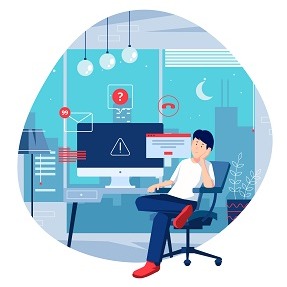
مقدمه
اولین قدم برای حل این مشکل بررسی کابل هارد دیسک است و اطمینان حاصل کردن از اتصال درست آن به سیستم. سپس میتوانید از راهحلهای زیر استفاده کنید:
- بررسی تنظیمات بوت سیستم: در بعضی موارد، تنظیمات بوت سیستم باعث این مشکل میشود. برای رفع آن، به تنظیمات بوت رفته و مطمئن شوید که درایو هارد دیسک به عنوان یکی از درایوهای بوت انتخاب شده است.
- بررسی درایورها: درایورهای نادرست یا ناقص میتوانند باعث این مشکل شوند. برای رفع آن، به مدیریت دستگاهها رفته و درایورهای مربوط به هارد دیسک را بروزرسانی کنید.
- بررسی BIOS: در برخی موارد، تنظیمات BIOS به گونهای تنظیم شده اند که هارد دیسک را تشخیص نمیدهند. برای رفع این مشکل، به BIOS رفته و تنظیمات را بررسی کنید و از هارد دیسک به عنوان یکی از درایوهای اصلی سیستم استفاده کنید.
- استفاده از ابزار تعمیر و بازیابی: در برخی موارد، هارد دیسک خراب میشود و این مشکل را ایجاد میکند. در این حالت، با استفاده از ابزار تعمیر و بازیابی هارد دیسک، میتوانید به راحتی مشکل را رفع کنید.
- تعویض هارد دیسک: در صورتی که هیچ یک از راهحلهای فوق به مشکل شما رسیدگی نکرد، ممکن است هارد دیسک شما خراب شده باشد و باید تعویض شود.
نکته: قبل از هر گونه تغییراتی در سیستم خود، بهتر است اطمینان حاصل کنید که اطلاعات مهم و حیاتی خود را به صورت منظم پشتیبان گیری کرده اید.
- استفاده از کابل دیگر: در صورتی که هارد دیسک شما با کابلی دیگر به درستی کار کرده باشد، احتمالا کابل فعلی خراب است. در این حالت، با استفاده از یک کابل جدید، مشکل را رفع کنید.
- بازنشانی به تنظیمات کارخانه: در صورتی که هیچ یک از راهحلهای فوق به مشکل شما رسیدگی نکرد، میتوانید به بازنشانی تنظیمات کارخانه فکر کنید. در این حالت، تنظیمات BIOS و سیستم به حالت پیش فرض باز میگردند و این ممکن است به رفع مشکل کمک کند.
- مراجعه به تعمیرکار: در صورتی که هیچ یک از راهحلهای فوق نتوانست مشکل شما را حل کند، میتوانید به یک تعمیرکار مجرب کامپیوتر مراجعه کنید تا مشکل را بررسی و رفع کند.
در نهایت، مهم است که قبل از هرگونه تغییراتی در سیستم خود، به دقت تحقیق کنید و از نصب برنامههای نامعتبر و ارتباط با وبسایتهای ناشناس خودداری کنید.
خوب، در اینجا چند راهحل دیگر برای رفع این مشکل میتوان مطرح کرد:
- استفاده از ابزارهای تعمیری: برای بررسی و رفع اشکال در هارد دیسک، میتوانید از ابزارهای تعمیری مثل CHKDSK و SFC استفاده کنید. برای استفاده از این ابزارها، میتوانید به راهنمای مربوطه در وب سایت مایکروسافت مراجعه کنید.
- ارتقا BIOS: برای رفع مشکلاتی که به هارد دیسک مربوط نیستند، ممکن است به ارتقا BIOS نیاز داشته باشید. برای ارتقا BIOS، میتوانید به سایت تولید کننده سیستم خود مراجعه کنید و آخرین نسخه BIOS را دانلود و نصب کنید.
- تعویض هارد دیسک: در صورتی که هارد دیسک شما به دلایل فنی دچار مشکل شده باشد، تنها راه حل ممکن تعویض آن است. در این حالت، بهتر است هارد دیسک جدید خود را از یک فروشگاه معتبر خریداری کنید و سپس آن را با هارد دیسک قبلی تعویض کنید.
با این حال، باید توجه داشت که انجام هر گونه تغییر در سیستم خود باید با دقت و بررسی کامل انجام شود تا از احتمال خرابی دستگاه و از دست دادن اطلاعات مهم جلوگیری شود.
البته قبل از انجام هر کاری، بهتر است ابتدا اطلاعات مهم و قیمتی خود را از روی هارد دیسک یا با استفاده از برنامههایی مانند TestDisk یا Recuva بازیابی کنید.
همچنین، برای جلوگیری از این مشکل در آینده، میتوانید از اقداماتی مانند نصب آنتی ویروس، بررسی هارد دیسک با برنامههایی مانند CrystalDiskInfo و انجام پشتیبانگیری منظم از اطلاعات خود استفاده کنید.
امیدوارم این راهحلها به شما کمک کنند تا این مشکل را برطرف کنید و به سرعت به کار خود بازگردید. بله، برای افزایش سرعت رایانه خود میتوانید از روشهای مختلفی استفاده کنید. در زیر به برخی از این روشها اشاره میکنم:
- ارتقاء سخت افزار: اگر کامپیوتر شما با سخت افزار قدیمی کار میکند، تغییر آن به سخت افزار قدرتمندتر میتواند سرعت کامپیوتر شما را افزایش دهد. مثلاً، اگر حافظه RAM کمی دارید، اضافه کردن حافظه RAM میتواند سرعت کامپیوتر شما را بیشتر کند.
- پاک کردن فایلهای اضافی: حذف فایلهای اضافی و بدون استفاده میتواند به افزایش سرعت کامپیوتر شما کمک کند. برای پاک کردن فایلهای اضافی، میتوانید از برنامههایی مانند CCleaner استفاده کنید.
- بهروزرسانی درایورها: بهروزرسانی درایورهای سختافزاری میتواند به افزایش سرعت کامپیوتر شما کمک کند. میتوانید از برنامههایی مانند Driver Booster استفاده کنید تا درایورهای سختافزاری خود را بهروز کنید.
- غیرفعال کردن برنامههای نامحدود: برنامههایی که همیشه در پسزمینه کار میکنند، میتوانند باعث کاهش سرعت کامپیوتر شما شوند. برای غیرفعال کردن برنامههای نامحدود، میتوانید از برنامههای Task Manager و MSConfig استفاده کنید.
- استفاده از SSD: استفاده از حافظههای SSD به جای حافظههای هارددیسکی میتواند سرعت کامپیوتر شما را افزایش دهد.
- بهینهسازی سیستم عامل: برخی از روشهای بهینهسازی سیستم عامل، مانند پاکسازی فایلهای زباله، غیرفعال کردن افزونههای نامحدود در مرورگر و بهروزرسانی سیستم عامل میتوانند به افزایش سرعت کامپیوتر شما کمک کنند.
- آنتی ویروس: نصب یک آنتی ویروس قوی میتواند به جلوگیری از نفوذ ویروسها و برنامههای ضدآنتی ویروس کمک کند و در نتیجه سرعت کامپیوتر شما را افزایش دهد.
- بررسی اینترنت: در صورتی که از اینترنت استفاده میکنید، بررسی سرعت اینترنت خود و اتصال بهتر میتواند به افزایش سرعت کامپیوتر شما کمک کند.
به طور کلی، افزایش سرعت کامپیوتر شما به دلیل متنوع بودن دلایل مختلف، ممکن است یک فرایند چندگانه باشد. بهتر است قبل از اقدام به هر کاری، مطمئن شوید که دلیل کاهش سرعت کامپیوتر شما چیست و سپس بهترین روشهای ممکن را انتخاب کنید.
- بهبود عملکرد هارد دیسک: اگر کامپیوتر شما از هارد دیسک قدیمی استفاده میکند، باعث کاهش سرعت آن میشود. از این رو، تعویض هارد دیسک با یک هارد دیسک جدید با سرعت بالاتر و تواناییهای بهتر میتواند به بهبود عملکرد کامپیوتر شما کمک کند.
- نصب SSD: نصب SSD به عنوان درایو اصلی سیستم عامل میتواند به بهبود سرعت کامپیوتر شما کمک کند. SSDها باعث بهبود عملکرد سیستم عامل، بالا بردن سرعت بارگذاری فایلها و اجرای برنامهها و بازیها میشوند.
- ارتقای سخت افزار: در صورتی که سیستم کامپیوتر شما دارای سخت افزار قدیمی است، ارتقای آن میتواند به بهبود سرعت کمک کند. به عنوان مثال، ارتقای رم یا پردازنده میتواند به بهبود عملکرد کامپیوتر شما کمک کند.
به طور کلی، این روشها میتوانند به بهبود سرعت کامپیوتر شما کمک کنند. با این حال، ممکن است در برخی موارد نیاز به ترکیبی از این روشها باشد تا بهبود موثری در سرعت کامپیوتر شما رخ دهد.
بله، درست است. اگر پوشهها و فایلهای شما بسیار زیاد باشد، ممکن است باعث کاهش سرعت کامپیوتر شما شود. برای بهبود این مشکل، میتوانید از روشهای زیر استفاده کنید:
- حذف فایلهای غیرضروری: حذف فایلها و پوشههایی که دیگر نیاز به آنها ندارید، میتواند به بهبود عملکرد کامپیوتر شما کمک کند.
- استفاده از برنامههای بهینهسازی هارد دیسک: برنامههای بهینهسازی هارد دیسک میتوانند با پاک کردن فایلهای موقت و بهینهسازی ترتیب فایلهای ذخیره شده بر روی هارد دیسک، بهبود سرعت کامپیوتر شما را به دنبال داشته باشند.
- انتقال فایلها به درایو دیگر: اگر هارد دیسک شما پر است و به فضای کافی برای ذخیره فایلها ندارید، میتوانید فایلها را به یک درایو دیگر منتقل کنید تا فضای کافی برای ذخیره آنها داشته باشید و عملکرد کامپیوتر شما بهبود یابد.
- استفاده از درایو SSD: استفاده از یک درایو SSD به عنوان درایو اصلی سیستم عامل میتواند بهبود سرعت کامپیوتر شما را به دنبال داشته باشد. درایوهای SSD به دلیل داشتن زمان دسترسی کوتاهتر و سرعت بالاتر، میتوانند به بهبود سرعت سیستم کامپیوتری شما کمک کنند.
- به روزرسانی ویندوز: به روزرسانی ویندوز به آخرین نسخه میتواند به بهبود سرعت کامپیوتر شما کمک کند، زیرا بهبودهایی را برای کارایی ویندوز در هر نسخه ارائه میدهد.
- استفاده از برنامههای ضد ویروس: وجود ویروسها و برنامههای مخرب میتواند عملکرد کامپیوتر شما را کاهش دهد. استفاده از برنامههای ضد ویروس باعث شناسایی و حذف ویروسها و برنامههای مخرب میشود و بهبود سرعت کامپیوتر شما را به دنبال دارد.
- استفاده از حافظههای RAM بیشتر: اگر کامپیوتر شما برای اجرای برنامهها و فایلهای بزرگ نیاز به حافظه بیشتر دارد، استفاده از حافظه RAM بیشتر میتواند بهبود سرعت کامپیوتر شما را به دنبال داشته باشد.
- بررسی کابلهای هارد دیسک: اگر هارد دیسک شما به درستی به مادربرد متصل نشده باشد، ممکن است عملکرد کامپیوتر شما تحت تأثیر قرار گیرد. بررسی کابلهای هارد دیسک و اتصال آنها به درستی میتواند بهبود سرعت کامپیوتر شما را به دنبال داشته باشد.
در نتیجه بهتر است برای بازخورد بیشتر به سایت تولیدات مراجعه نمایید و در نتیجه بتوانید بهترین شرکت های خدمات نرم افزار را پیدا کنید.








دیدگاه ها